Kuinka poistaa iOS 16 beta ja asentaa virallinen versio
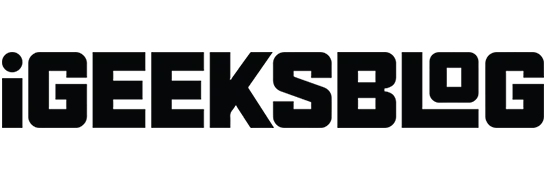
iOS 16 on täällä, ja on aika sanoa hyvästit iOS 16:n betaversiolle. On hauskaa kokeilla ohjelmiston uutta versiota ennen kuin kukaan ehtii, mutta nyt on aika siirtyä eteenpäin ja asentaa virallinen iOS 16 vakaa versio iPhonellesi.
Mutta kun asensit iOS 16 -beetan, etkö huomannut Applen varoitusta, että et voi päivittää vakaaseen koontiversioon betan asentamisen jälkeen? Ei, vitsailin. iOS:n päivittäminen betasta vakaaksi on paljon helpompaa kuin betaversion asentaminen. Katsotaanpa vaiheita yksityiskohtaisesti.
Kuinka poistaa iOS 16 Beta -profiili iPhonesta
Poistetaan iOS 16:n beta iPhonestasi ja valmistetaan se vakaata rakentamista varten. Mutta ensin varmuuskopioi kaikki tiedostot iPhonessasi. Sen jälkeen noudata näitä ohjeita ja kaikki on hyvin.
- Mene asetuksiin.
- Napauta Yleistä.
- Vieritä alas ja napauta VPN ja laitehallinta.
- Napsauta ”iOS 15 Beta Software Profile” määritysprofiilissa.
- Napsauta Poista profiili.
- Anna lukitusnäytön salasana.
- Vahvista uudelleen napsauttamalla Poista.
- Napsauta ”Käynnistä uudelleen” ottaaksesi muutokset käyttöön ja poistaaksesi beta-profiilin.
- Odota, että iPhone käynnistyy uudelleen.
Siinä kaikki. Et enää saa betapäivityksiä iPhonellesi. Varmista, että olet poistanut sen onnistuneesti, tarkistamalla uudelleen kohdasta ”VPN ja laitehallinta” ja katsomalla, voitko edelleen tarkastella betaprofiilia. Jos ei, niin se on tehty.
Huomautus. Sinut ohjataan vaiheeseen 6 vain, jos olet asettanut näytön lukituksen salasanan iPhonellesi. Jos sinulla ei ole näytön lukituksen salasanaa, siirry vaiheeseen 8 napsautettuasi ”poista profiili” vaiheessa 5.
Virallisen iOS 16:n asentaminen iPhoneen
Katsotaanpa nyt, kuinka iOS 15 virallinen / vakaa asennetaan iPhonellesi.
- Siirry kohtaan Asetukset → Yleiset ja napsauta Ohjelmistopäivitykset.
- Ota automaattiset päivitykset käyttöön, jos niitä ei ole vielä tehty.
- Jos näet iOS 16:n vakaan päivityksen, napsauta Lataa ja asenna.
- Napsauta ”Hyväksyn” hyväksyäksesi ehdot.
- Odota, että lataus on valmis. Napsauta sitten Asenna nyt.
iPhone sammuu ja käynnistyy uudelleen. Odota, että prosessi on valmis, ja näet, että iPhonesi käynnistyy uusimpaan vakaaseen iOS 16 -versioon. Voit varmistaa siirtymällä kohtaan Asetukset → Yleiset → Tietoja → iOS-versio tarkistaaksesi iPhonessasi käytettävän iOS-version.
FAQ
iOS 16 betan tai minkä tahansa ohjelmiston betaversion asentaminen ei ole koskaan turvallista. Vaikka betaversioita asentavat käyttäjät eivät yleensä törmää suuriin ongelmiin, viat ja ohjelmistojen epävakaus ovat aina tunkeilijoita. Joten kyllä, iOS 16 beta ei ole turvallista asentaa etenkään ensisijaiselle laitteellesi.
Sinun on varmistettava muutama asia, jos et pysty asentamaan iOS:n uusinta versiota: tarkista, onko iPhonesi yhteensopiva, onko siinä yli 50 % akkua ja onko se yhdistetty vakaaseen internet-/Wi-Fi-yhteyteen. . Jos ongelma jatkuu, voit tutustua yksityiskohtaiseen oppaaseen samassa osoitteessa.
iOS 16:ssa on monia parannuksia, kuten uusittu lukitusnäyttö, parannettu tarkennustila, uusi ilmoitusjärjestys ja paljon muuta. Jos iPhonesi tukee iOS 16:ta, sinun kannattaa tarkistaa se.
Siinä kaikki
Joten olet täällä. Voit tuntea olosi henkiin ja karjuvan kuin leijona uusimmalla virallisella iOS 16:lla. Tässä on malja kaikille jännittäville uusille ominaisuuksille ja päivityksille, joita näet ja koet.



Vastaa